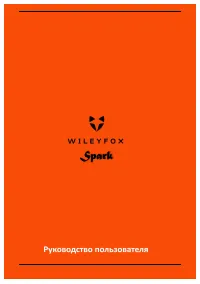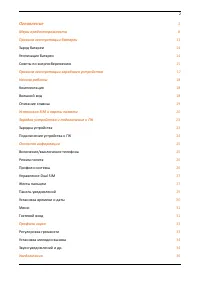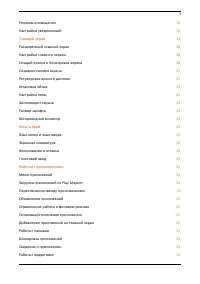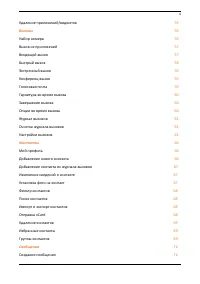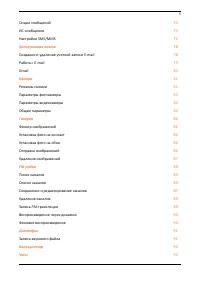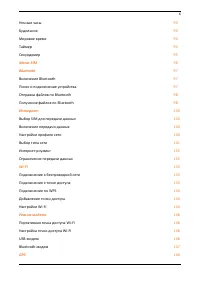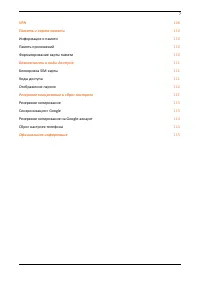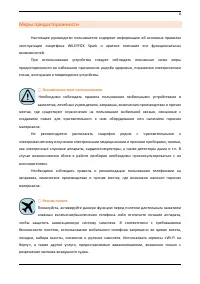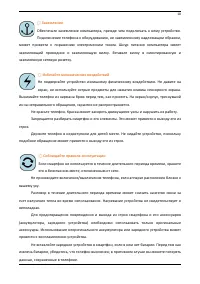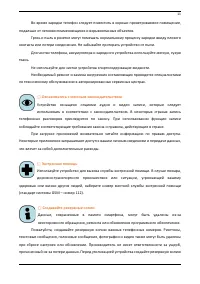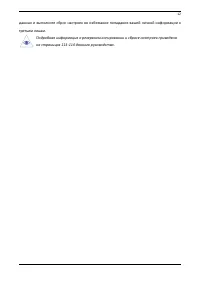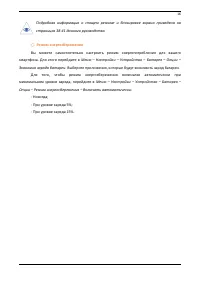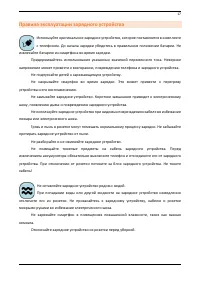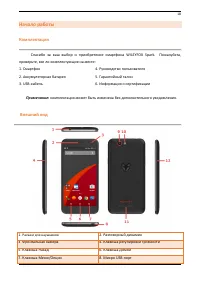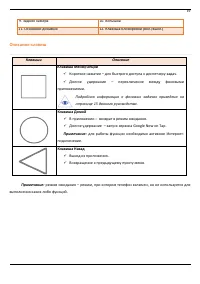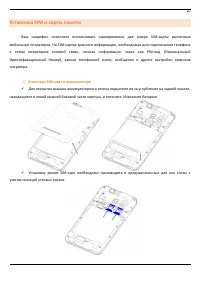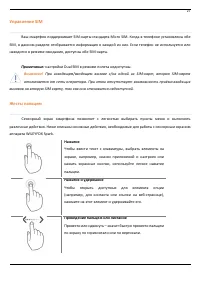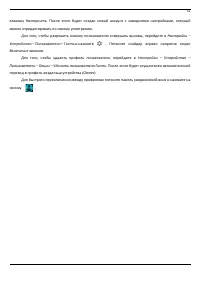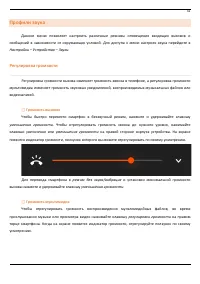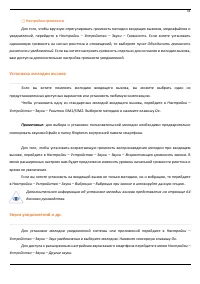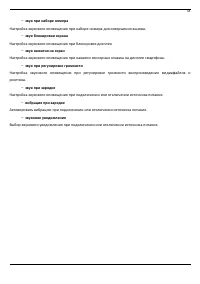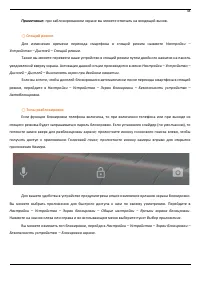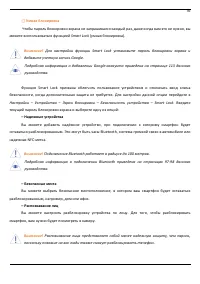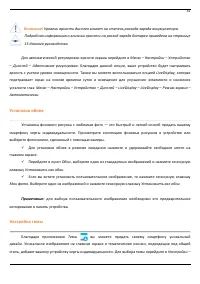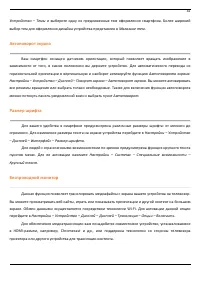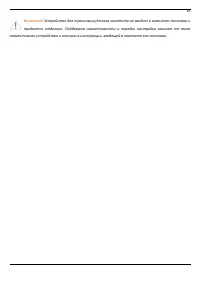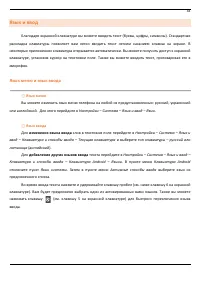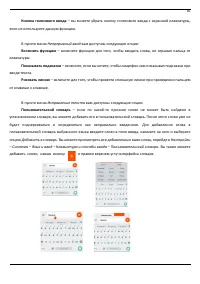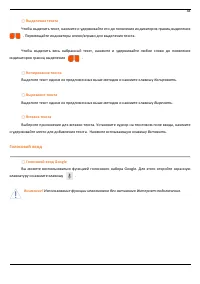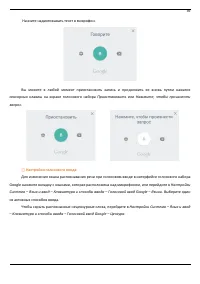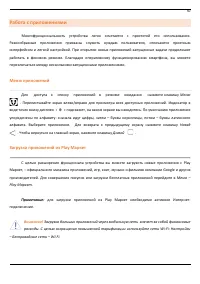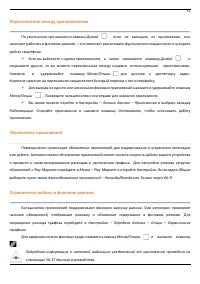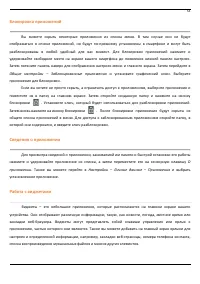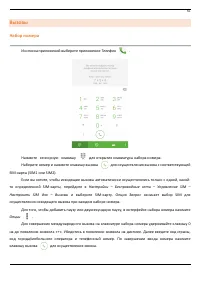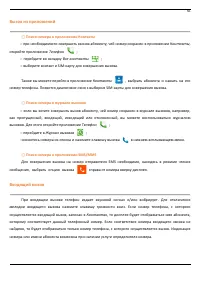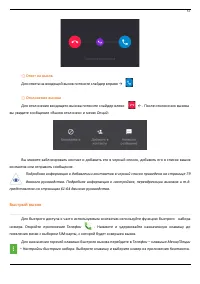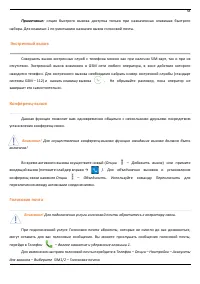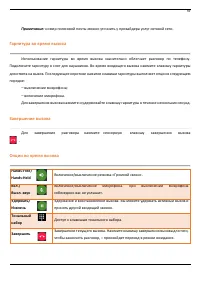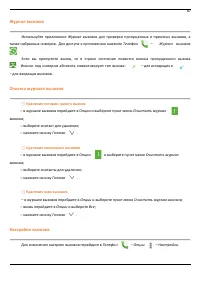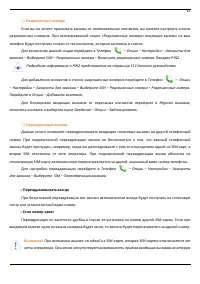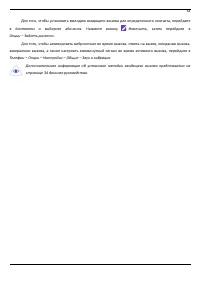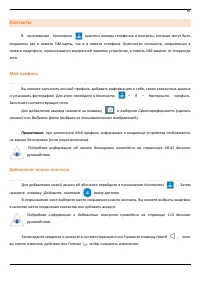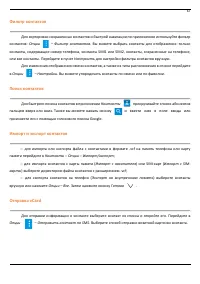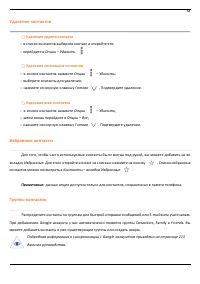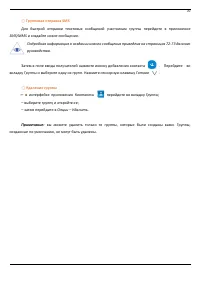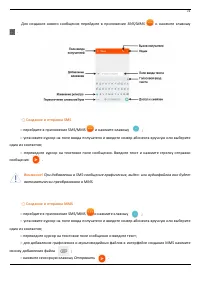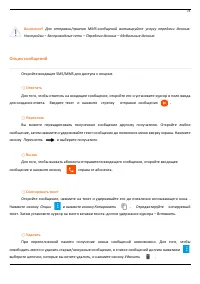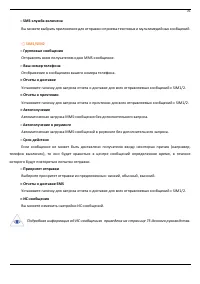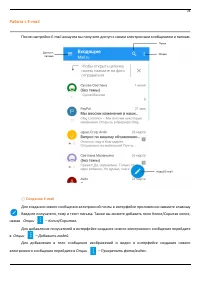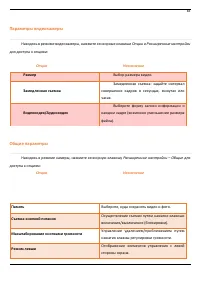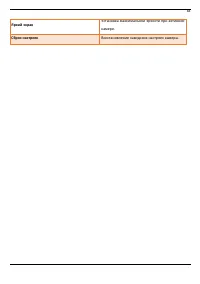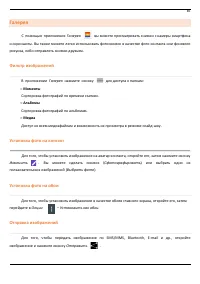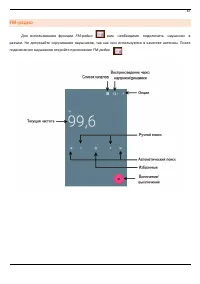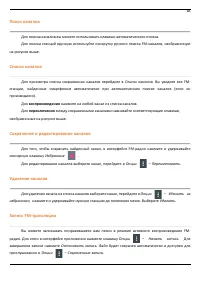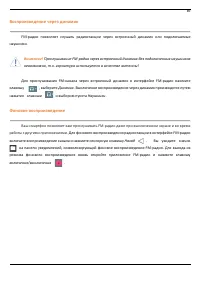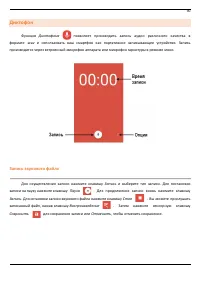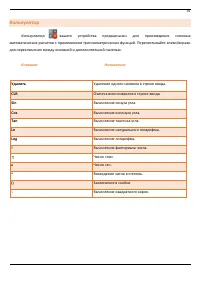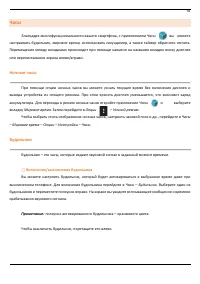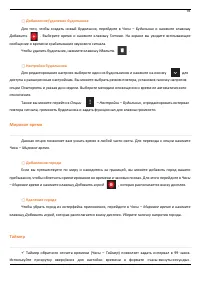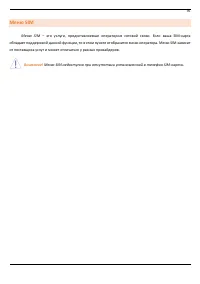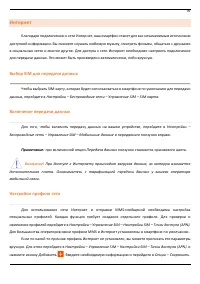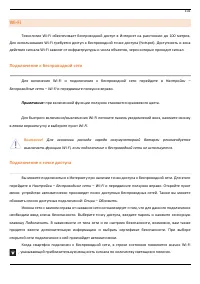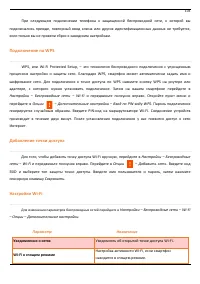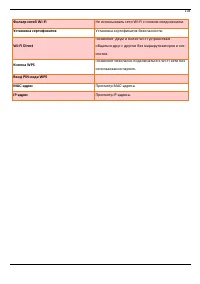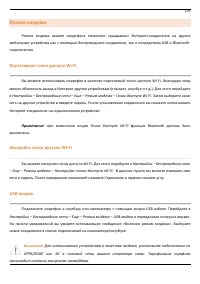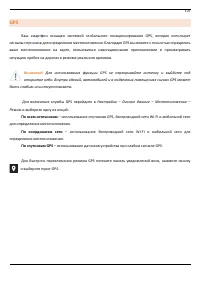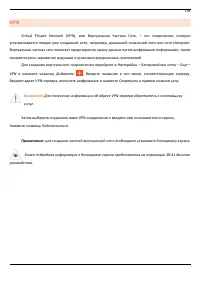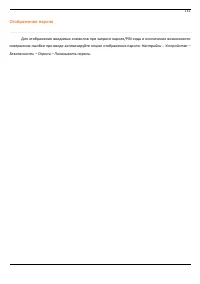Смартфоны Fly Wileyfox Spark - инструкция пользователя по применению, эксплуатации и установке на русском языке. Мы надеемся, она поможет вам решить возникшие у вас вопросы при эксплуатации техники.
Если остались вопросы, задайте их в комментариях после инструкции.
"Загружаем инструкцию", означает, что нужно подождать пока файл загрузится и можно будет его читать онлайн. Некоторые инструкции очень большие и время их появления зависит от вашей скорости интернета.
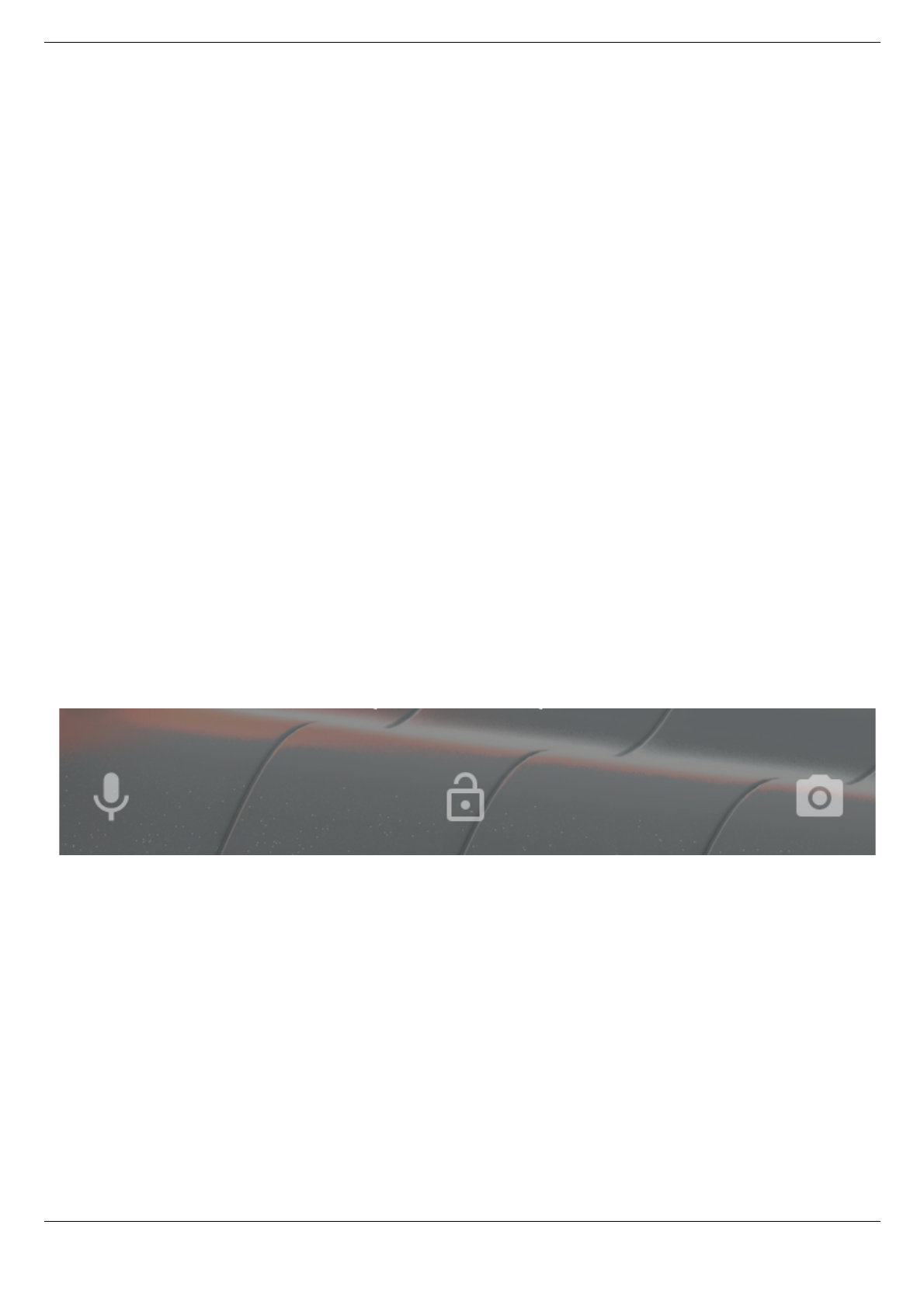
38
Примечание
:
при заблокированном экране вы можете отвечать на входящий вызов.
҉ Спящий режим
Для изменения времени перехода смартфона в спящий режим нажмите
Настройки –
Устройство – Дисплей – Спящий режим
.
Также вы можете перевести ваше устройство в спящий режим путем двойного нажатия на панель
уведомлений вверху экрана. Активация данной опции производится в меню
Настройки – Устройство –
Дисплей – Дисплей – Выключать экран при двойном нажатии
.
Если вы хотите, чтобы дисплей блокировался автоматически после перехода смартфона в спящий
режим, перейдите в
Настройки – Устройство – Экран блокировки – Безопасность устройства –
Автоблокировка.
҉ Типы разблокировки
Если функция блокировки телефона включена, то при включении телефона или при выходе из
спящего режима будет запрашиваться пароль блокировки. Если установлен слайдер (по умолчанию), то
потяните замок вверх для
разблокировки экрана
; пролистните иконку голосового поиска влево, чтобы
получить доступ к приложению
Голосовой поиск
; пролистните иконку камеры вправо для открытия
приложения
Камера
.
Для вашего удобства в устройстве предусмотрена опция изменения ярлыков экрана блокировки.
Вы можете выбрать приложения для быстрого доступа к ним по своему усмотрению. Перейдите в
Настройки – Устройство – Экран блокировки – Общие настройки – Ярлыки экрана блокировки
.
Нажмите на значок слева или справа и во всплывающем меню выберите пункт
Выбор приложения
.
Вы можете изменить тип блокировки, перейдя в
Настройки – Устройство – Экран блокировки –
Безопасность устройства – Блокировка экрана.